Chceš obohatit své projekty v Cinema 4D vzrušujícími a detailními 3D-modely? Import modelů SketchUp je skvělý způsob, jak rychle integrovat kvalitní objekty do tvých scén. Tento proces byl od verze R17 enormně zjednodušen. V tomto návodu ti krok za krokem vysvětlím, jak importovat modely z 3D Warehouse SketchUp a optimálně je využít.
Hlavní poznatky
- Využití 3D Warehouse SketchUp ti umožňuje přístup k řadě 3D modelů.
- Cinema 4D R17 a novější umožňují jednoduchý a automatizovaný import těchto modelů.
- Kvalita stažených modelů se může lišit – často jsou jednoduché, ale mohou být vylepšeny vlastními materiály a osvětlením.
Návod krok za krokem
1. Způsob získání modelů
Začni návštěvou 3D Warehouse SketchUp. Najdeš tam velký výběr 3D modelů, které si můžeš stáhnout. Pro přístup k 3D Warehouse je vyžadována registrace. Ta ti umožní používat vytvořené modely zdarma po určitou definovanou dobu. Po této době je účtován malý poplatek.

2. Hledání a stahování modelů
Do vyhledávacího panelu 3D Warehouse jednoduše zadej termín „submarine“ nebo jiný požadovaný model. Zjistíš, že se objeví řada výsledků. Některé z těchto modelů jsou velmi detailní, zatímco jiné jsou spíše základní. Vyber model, který odpovídá tvým požadavkům, a klikni na tlačítko pro stažení.
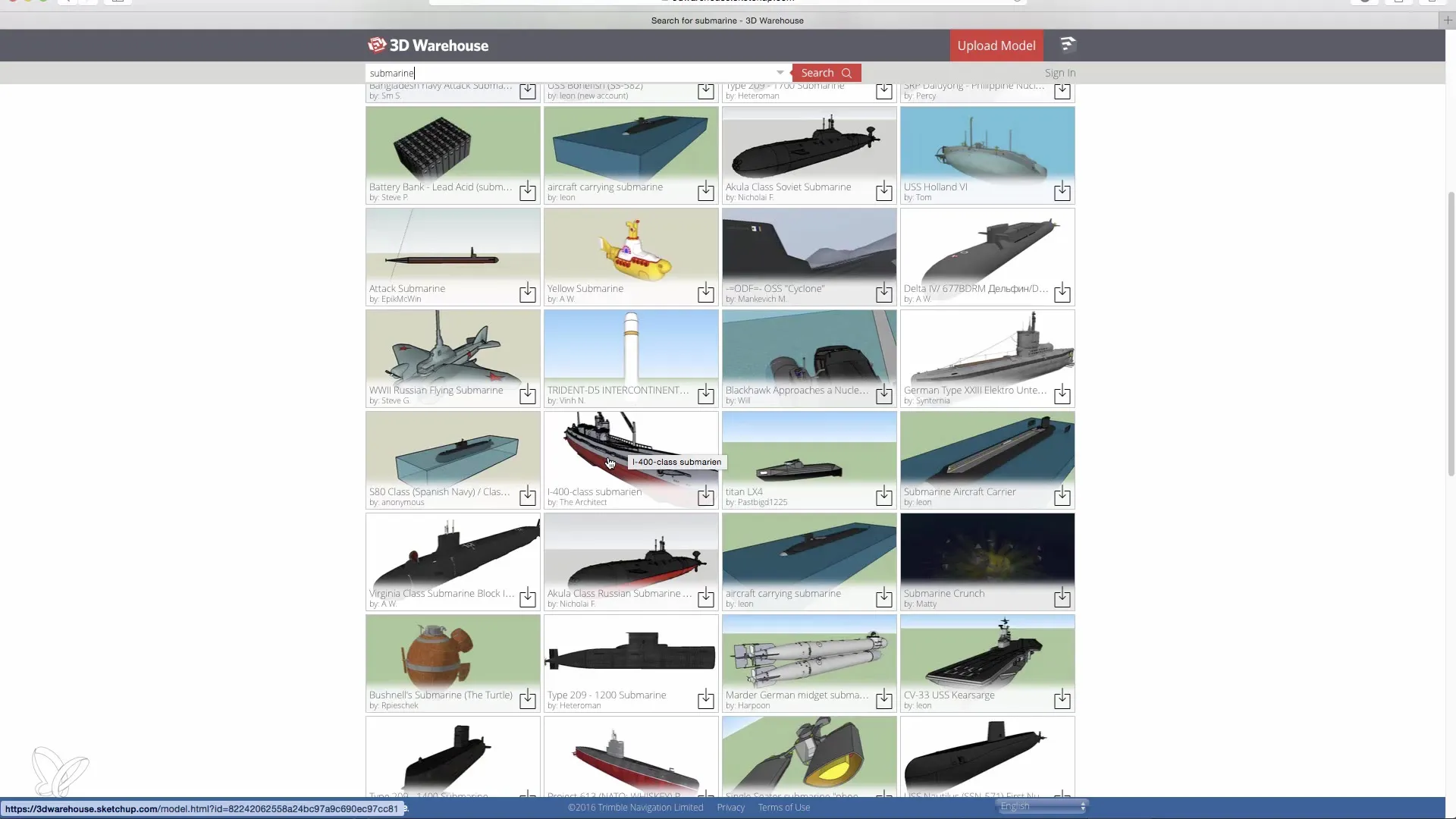
3. Otevři Cinema 4D a importuj model
Otevři Cinema 4D a vytvoř nový projekt. Pak přejdi na „Soubor“ a vyber „Otevřít“. Přejdi do složky, kde jsi model uložen. Ujisti se, že máš jak SKP soubor (soubor SketchUp), tak i odpovídající složky s materiály.
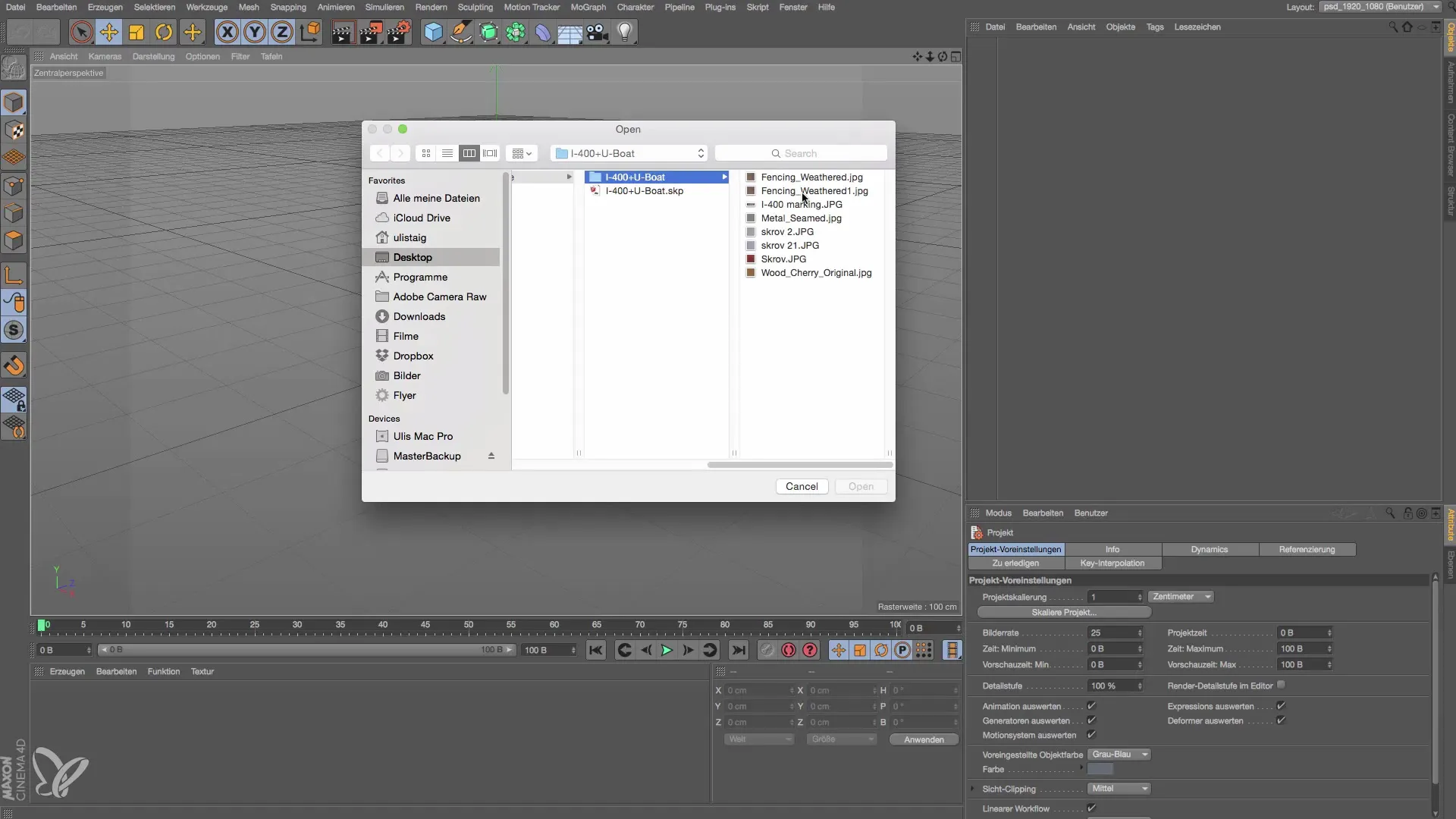
4. Přizpůsobení možností importu
Když otevřeš soubor, zobrazí se ti okno, ve kterém máš různé možnosti. Zde můžeš rozhodnout, zda chceš vytvořit fyzické nebe nebo kameru. Pro tuto chvíli však můžeš tyto možnosti jednoduše přeskočit a importovat model přímo. Klikni na „OK“ a ponorka se objeví v tvém projektu.

5. Kontrola a úprava modelu
Po importu modelu ho zkontroluj na detaily a materiály. Uvidíš, že ponorka již má textury materiálů, ale může vyžadovat určité úpravy. Zejména materiály jsou často jednoduché a mohou být vylepšeny.

6. Optimalizace modelu
Pokud je to nutné, můžeš model dále upravit pomocí Cinema 4D. Například můžeš zaoblit hrany objektů nebo přidat další detaily, aby model působil realističtěji. Můžeš také použít vlastní materiály a shadery, abys modelu přizpůsobil barvami a texturami svým požadavkům.

7. Integrace do tvé scény
Když jsi model upravil dle svých přání, je čas jej integrovat do větší scény. To je obzvlášť užitečné, pokud chceš vytvořit složité prostředí, protože s jednoduchými objekty můžeš rychle sestavit detailní scénu.
Shrnutí – Cinema 4D: Import modelů SketchUp
Abychom rychle a efektivně pracovaly s 3D modely v Cinema 4D, je import z SketchUp 3D Warehouse vynikajícím řešením. Jednoduché vyhledávání a bezproblémový proces importu patří k velkým výhodám nejnovějších verzí Cinema 4D. Využij tento návod, abys obohatil své projekty o ohromující modely.
Často kladené otázky
Jak se mohu dostat na 3D Warehouse?Musíš se na webové stránce zaregistrovat, abys získal přístup k modelům.
Jaké formáty souborů mohu importovat?Import je určen především pro SKP soubory, které pocházejí z SketchUp.
Jsou všechny modely vysoké kvality?Kvalita se může lišit – mnoho modelů je jednoduchých a možná bude vyžadovat úpravy.
Mohu si upravit materiály v Cinema 4D?Ano, můžeš použít vlastní materiály a textury pro úpravu modelů.
Jak integruji modely do své scény?Importuj model, přizpůsob jej a poté jej vlož do scény, aby sis vytvořil atraktivní prostředí.


